Google Consent Mode: Mit Google Tag Manager (GTM) können Sie den Prozess der Tag-Konfiguration vereinfachen, indem Sie vorkonfigurierte Vorlagen verwenden, die speziell für Ihre GTM-Konfiguration erstellt wurden.
In der GTM-Galerie können Sie aus einer Bibliothek von Vorlagen wählen, die Sie einfach zu Ihrer Installation hinzufügen können.
⏰ Sie haben wenig Zeit? Springen Sie direkt zu Wie Sie beginnen!
Google Tag Manager (GTM) ist ein leistungsstarkes Tool zur effizienten Verwaltung von Website-Tracking-Codes, die gemeinhin als GTM-Tags bezeichnet werden. Aber was ist GTM, und wie können Sie es zu Ihrem Vorteil nutzen?
GTM steht für Google Tag Manager, ein kostenloses Tool, das von Google angeboten wird. GTM-Tags sind Code-Snippets, die verschiedenen Zwecken dienen, z. B. der Erfassung von Daten und der Erleichterung der Kommunikation zwischen Ihrer Website oder App und externen Analytik- und Marketingplattformen.
Google Tag Manager dient in erster Linie dazu, die Verwaltung dieser Tags auf Ihrer Website oder App zu vereinfachen und zu zentralisieren. Dadurch wird die Notwendigkeit einer manuellen Code-Implementierung beseitigt, was den Prozess rationalisiert und das Fehlerrisiko verringert. Es ist ein vielseitiges Tool, mit dem Sie Tags effizienter verwalten und verteilen können.
In diesem Leitfaden wird speziell erklärt , wie Sie den Google Consent Mode mit der iubenda Privacy Controls and Cookie Solution-Vorlage integrieren können. Wenn Sie es jedoch vorziehen, den Google Consent Mode ohne die Vorlage einzurichten, können Sie diesen Leitfaden befolgen.
Wenn Sie das Blockieren von Cookies und Trackern mit Google Tag Manager in Verbindung mit der Auto-Blocking-Funktion vereinfachen möchten, ist es wichtig zu wissen, dass das zugehörige Snippet nicht direkt über GTM geladen werden kann. Sie können jedoch den folgenden Leitfaden verwenden, um den Prozess der Cookie-Blockierung mit GTM zu optimieren.
Mit der Google Tag Manager-Vorlage können Sie die folgenden Aufgaben automatisieren:
Zunächst müssen Sie ein GTM-Konto erstellen und einen Container einrichten.
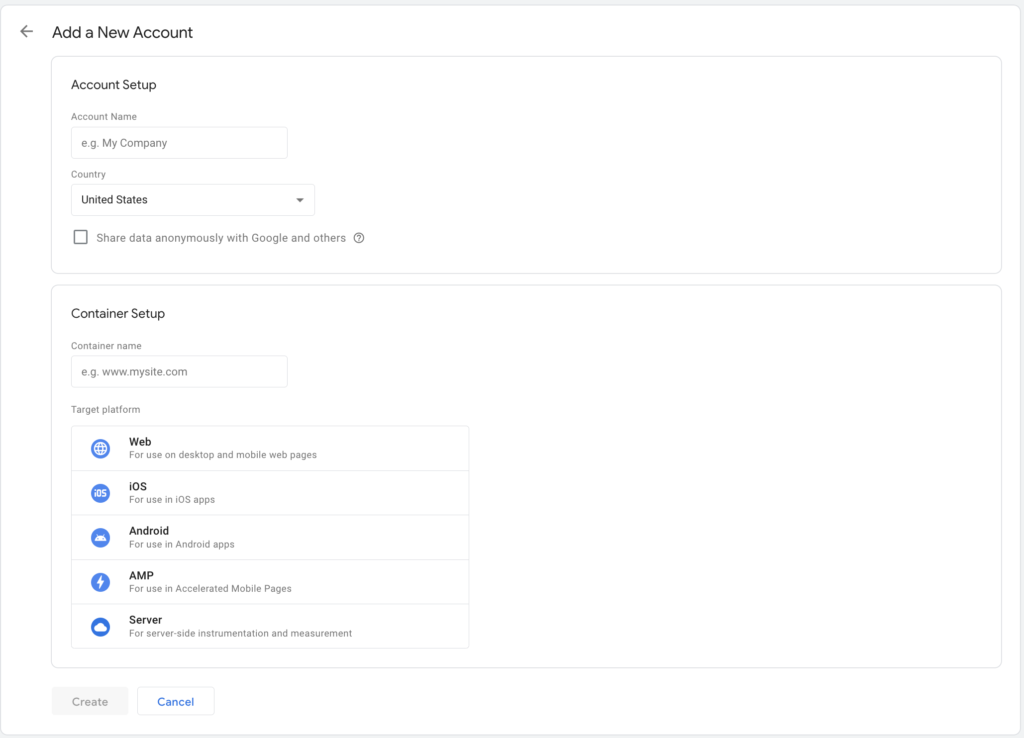
Anschließend müssen Sie das GTM-Snippet in den <head>-Abschnitt Ihrer Website einfügen.
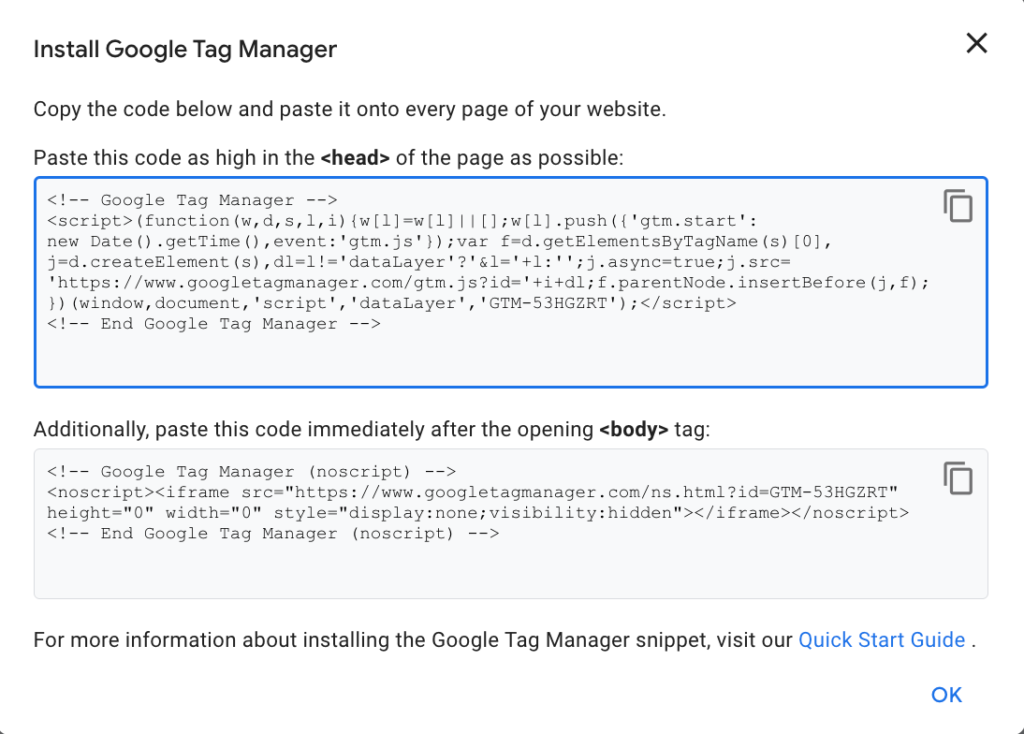
Schließlich gelangen Sie zum GTM-Dashboard.
Wenn Sie im Dashboard sind, klicken Sie auf Neues Tag hinzufügen.
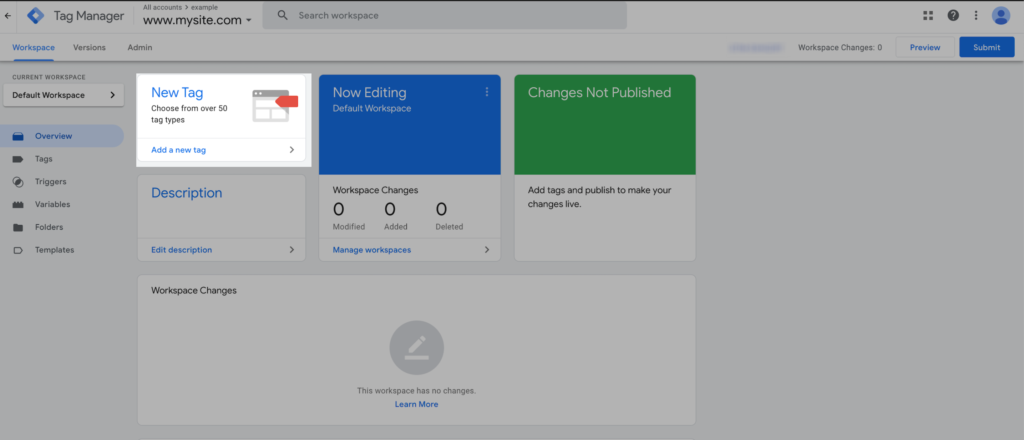
Klicken Sie dann auf den Bereich Tag-Konfiguration, wählen Sie „Weitere Tag-Typen finden Sie in der Galerie für Community-Vorlagen“, klicken Sie auf das Lupensymbol und suchen Sie: iubenda
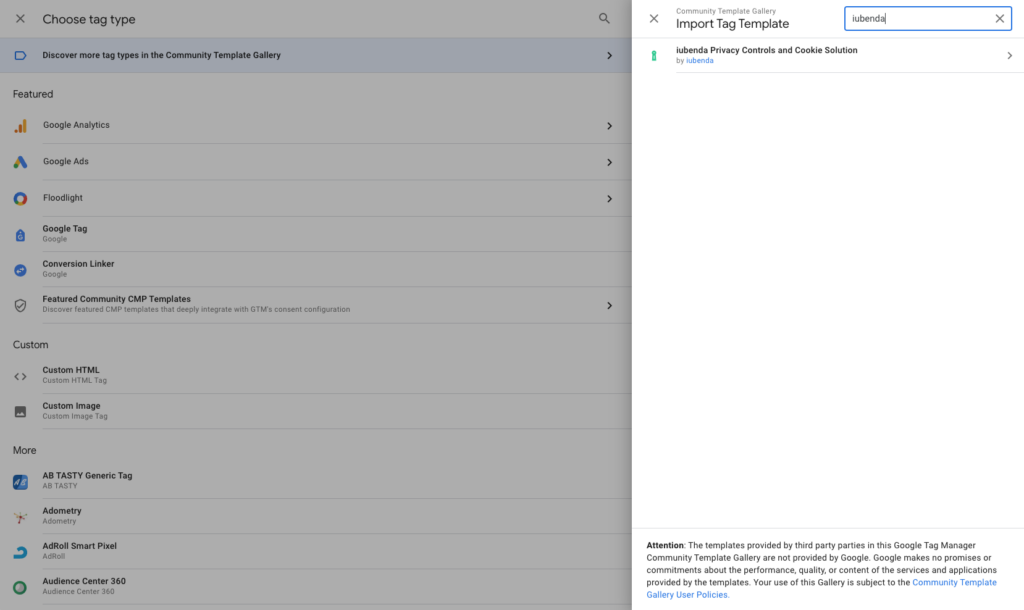
Wählen Sie „iubenda Privacy Controls and Cookie Solution“ und klicken Sie auf „Zum Arbeitsbereich hinzufügen“, um es zu Ihrer GTM-Installation hinzuzufügen.

Bevor Sie die Vorlage einrichten, müssen Sie sie importieren. Und so geht’s:
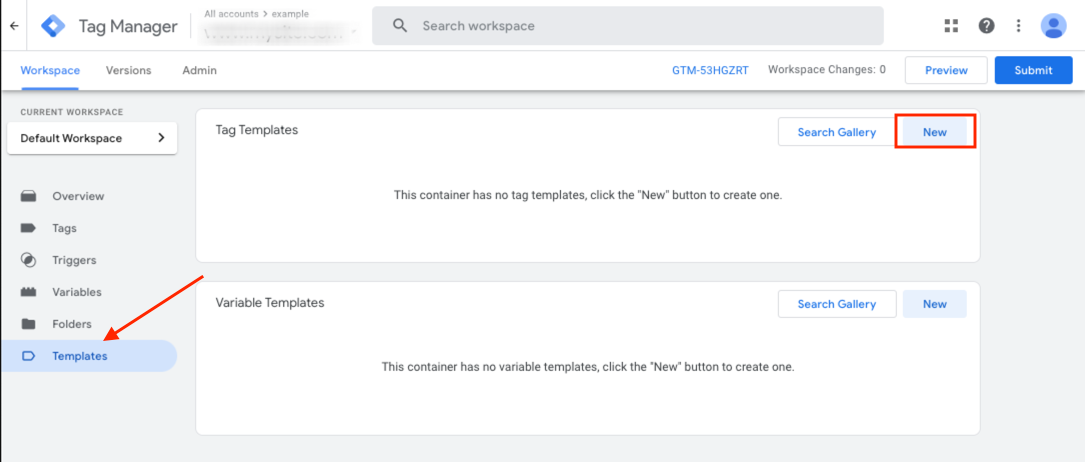
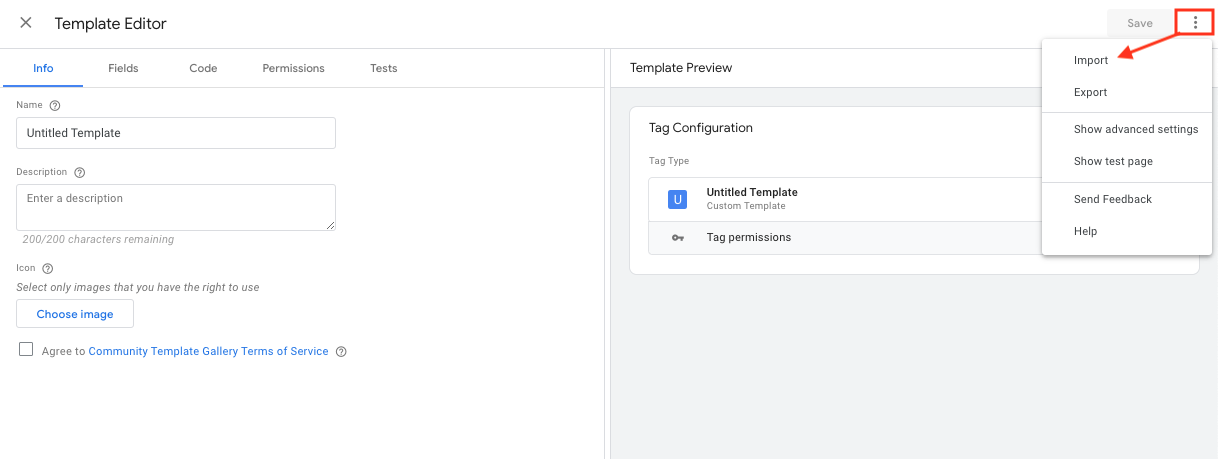
Sobald Sie wieder im Dashboard sind, klicken Sie auf Neues Tag hinzufügen.
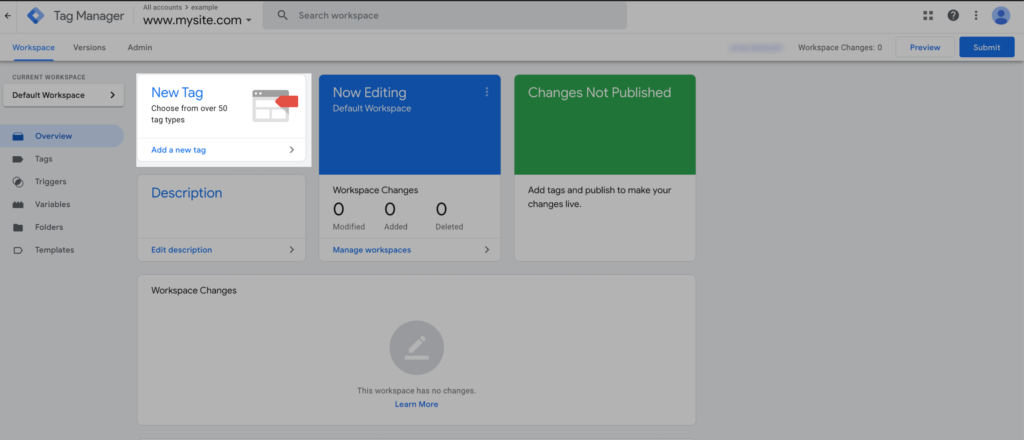
Klicken Sie dann auf den Bereich Tag-Konfiguration, scrollen Sie runter zum Abschnitt Benutzerdefiniert und klicken Sie auf iubenda Privacy Controls and Cookie Solution, um diese zu Ihrer GTM-Installation hinzuzufügen.
Sobald Sie die Vorlage hinzugefügt haben, gelangen Sie auf die Tag-Konfigurationsseite.
Hier müssen Sie folgendes tun:
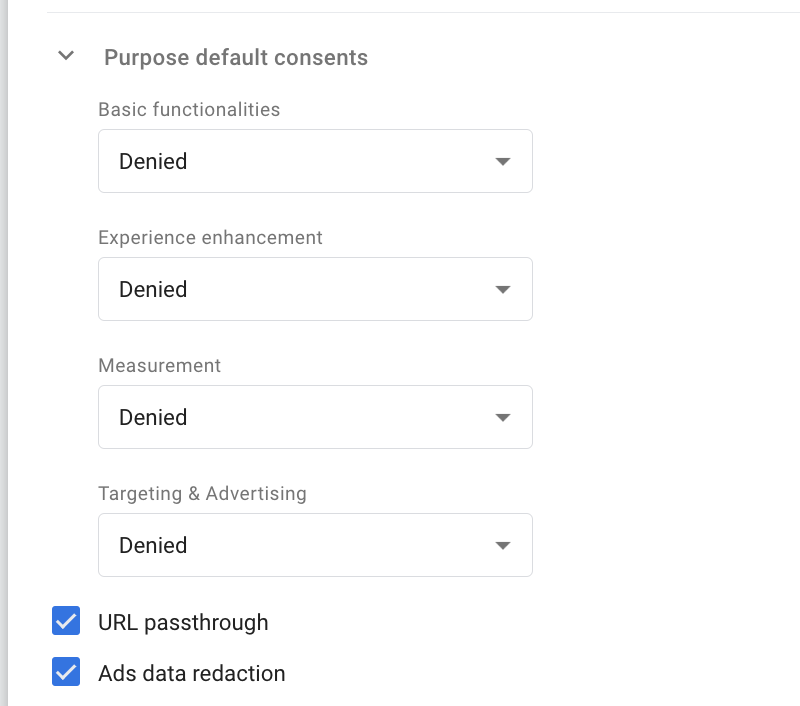
Die Standardeinstellungen sind alle auf Denied eingestellt, um den besten Datenschutz für Ihre Nutzer zu gewährleisten.
Wir empfehlen, bei der Änderung solcher Parameter äußerst vorsichtig zu sein, um sicherzustellen, dass sie mit den besten Praktiken für die Einholung der Nutzereinwilligung durch positive Maßnahmen übereinstimmen.
Weitere Informationen über Einwilligungstypen finden Sie in der offiziellen Google-Dokumentation hier.
ad_storage denied wird (Targeting & Werbezweck). Es kann verwendet werden, um ereignis- und sitzungsbasierte Analytik (einschließlich Konversionen) ohne Cookies seitenübergreifend zu senden. ad_storage denied wird.Weitere Informationen zu diesen Parametern finden Sie in der offiziellen Google Tags-Dokumentation.
In diesem Schritt können Sie die Privacy Controls and Cookie Solution direkt in das Tag integrieren (empfohlene Option) oder auch manuell.
Wenn Sie die Privacy Controls and Cookie Solution direkt über die Vorlage einbetten möchten, müssen Sie den Einbettungscode aus dem Abschnitt zum Einbetten der iubenda Privacy Controls and Cookie Solution kopieren und in das CS-Konfigurationsfeld der Vorlage einfügen.
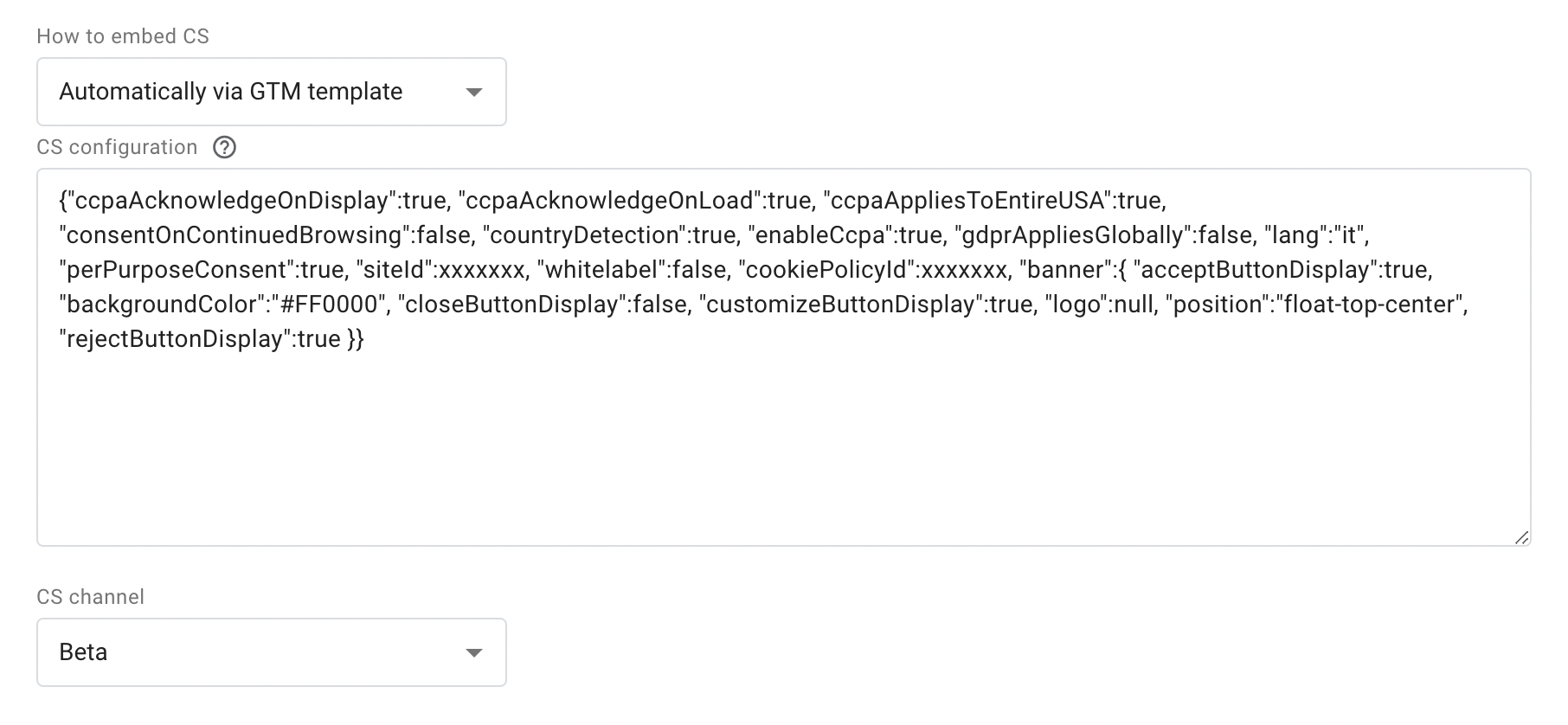
Wie Sie vielleicht bemerkt haben, unterscheidet sich der Code, den Sie einfügen müssen, leicht von dem Code, den Sie auf Ihrer iubenda-Einbettungsseite finden.
Das liegt daran, dass nur der Konfigurationsteil (_iub.csConfiguration) des angezeigten Einbettungscodes in diesen Abschnitt eingetragen werden sollte.
Hier finden Sie ein Beispiel für die Teile, die Sie nicht in das Feld einfügen dürfen (durchgestrichen)
<script type="text/javascript">
var _iub = _iub || [];
_iub.csConfiguration =
{"ccpaAcknowledgeOnDisplay":true,
"ccpaAcknowledgeOnLoad":true,
"ccpaAppliesToEntireUSA":true,
"consentOnContinuedBrowsing":false,
"countryDetection":true,
"enableCcpa":true,
"gdprAppliesGlobally":false,
"lang":"it",
"perPurposeConsent":true,
"siteId":2398592,
"whitelabel":false,
"cookiePolicyId":55062451,
"banner":{ "acceptButtonDisplay":true,
"backgroundColor":"#FF0000",
"closeButtonDisplay":false,
"customizeButtonDisplay":true,
"logo":null,
"position":"float-top-center",
"rejectButtonDisplay":true }}
;
</script>
<script type="text/javascript" src="//cdn.iubenda.com/cs/ccpa/stub.js"></script>
<script type="text/javascript" src="//cdn.iubenda.com/cs/iubenda_cs.js" charset="UTF-8" async></script>Sie können den Code für die Privacy Controls and Cookie Solution auch manuell einbetten. Dazu müssen Sie die in diesem Leitfaden beschriebene Standardeinbettungsmethode anwenden.
❗️ Um sicherzustellen, dass diese Methode korrekt funktioniert, denken Sie daran, den Parameter: "googleConsentMode": "template" zu Ihrer Privacy Controls and Cookie Solution-Konfiguration hinzuzufügen.
Schließlich können Sie den Kanal für die Privacy Controls and Cookie Solution wählen (Beta, Aktuell, Stabil).
In diesem Abschnitt können Sie einige erweiterte Einstellungen vornehmen, z. B. die Priorität für das Auslösen von Tags, die Tag-Sequenzierung und erweiterte Einwilligungseinstellungen. Bitte beachten Sie, dass Sie diese Einstellungen nicht bearbeiten müssen, damit die Vorlage funktioniert. Wenn Sie also nicht damit vertraut sind, können Sie sie ignorieren.
Nachdem Sie das Tag konfiguriert haben, müssen Sie den Trigger einrichten, damit das Tag ausgelöst wird.
Sie können „Initialisierung der Einwilligung – Alle Seiten“ als Trigger auswählen.
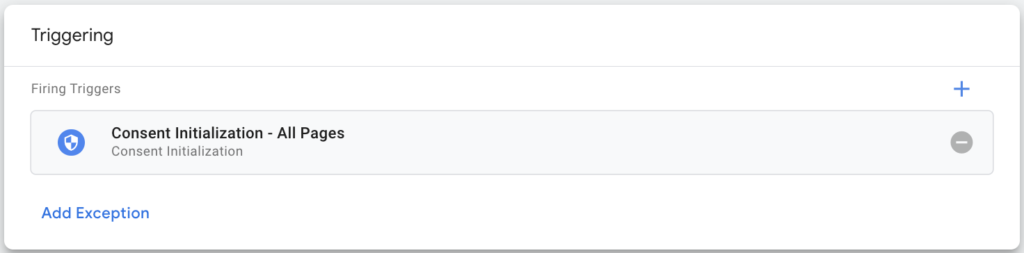
Nachdem Sie die Konfiguration abgeschlossen haben, klicken Sie auf die Schaltfläche Speichern oben rechts auf der Seite. Der Tag kann nun veröffentlicht werden.
Klicken Sie auf dem GTM-Dashboard oben rechts auf der Seite auf Senden:
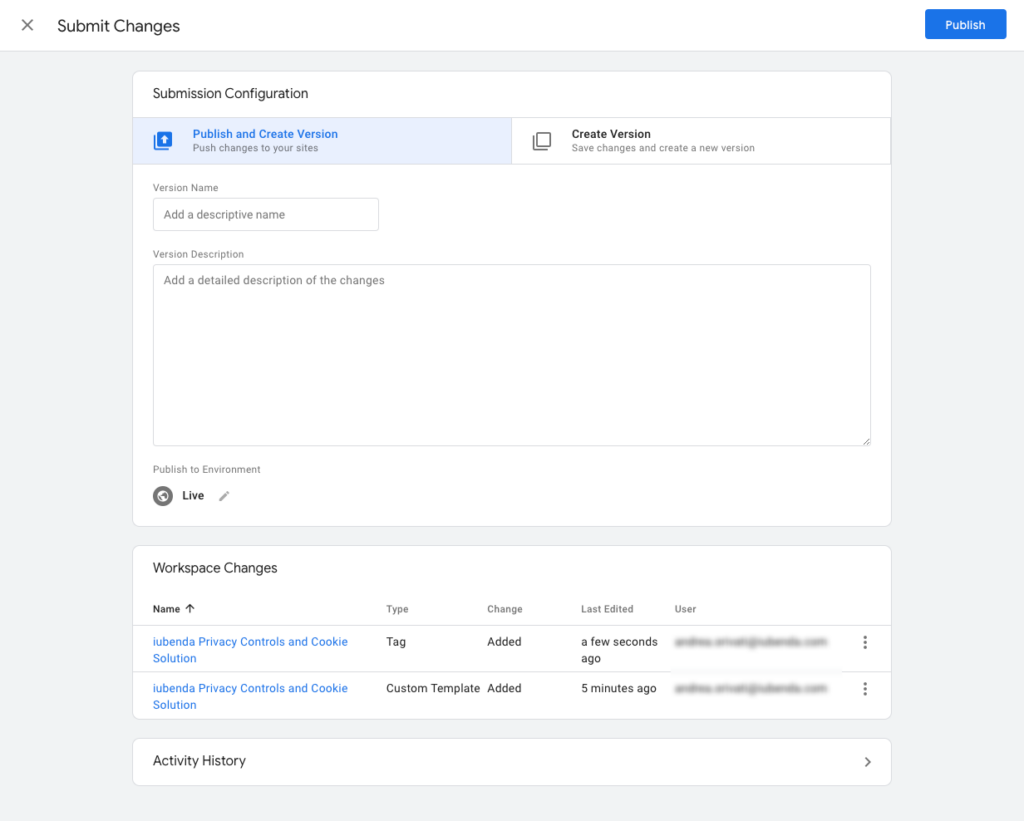
Fügen Sie abschließend einen Versionsnamen und eine Beschreibung hinzu, klicken Sie auf Veröffentlichen, und das war’s! Der Tag ist einsatzbereit und nahtlos in unsere Privacy Controls and Cookie Solution integriert!
Tags wie Google Ads, Analytics, Floodlight und Conversion Linker haben integrierte Einwilligungsprüfungen. Sie sind nativ mit dem Google Consent Mode kompatibel.
Das bedeutet, dass diese Tags einen Mechanismus haben, der ihre Funktionalität je nach Einwilligungsstatus des Nutzers ändert.
Bitte beachten Sie, dass für diese Art von Tags keine Einwilligungskonfiguration erforderlich ist.
Sie können den „Alle Seiten“-Trigger einfach Tags zuweisen, die integrierte Einwilligungsprüfungen haben, wie z. B. Google Ads, Google Analytics, Floodlight oder Conversion Linker.
Beispiel:

Tags, die für das Tracking eingesetzt werden, aber nicht mit den integrierten Einwilligungsprüfungen kompatibel sind, müssen mit zusätzlichen Einwilligungsprüfungen eingestellt werden. Wenn Sie zum Beispiel ein benutzerdefiniertes HTML-Tag verwenden, ist dies die richtige Funktion für Sie, wenn Sie ein Tag nach der Einwilligung freigeben möchten.
Das folgende Verfahren gilt für GTM-Tags, die den Google Consent Mode nicht nativ unterstützen (z. B. benutzerdefinierte HTML-Tags zum Einbetten von Facebook Pixel, Hotjar oder anderen benutzerdefinierten Skripts).
Erster Schritt: Fügen Sie dem Skript Privacy Controls and Cookie Solution den Parameter "emitGtmEvents":true hinzu;
Im folgenden Beispiel erstellen wir ein benutzerdefiniertes HTML-Tag mit einem Hotjar-Skript (es kann aber auch ein anderes Skript wie Facebook Pixel usw. sein).
Beispiel:
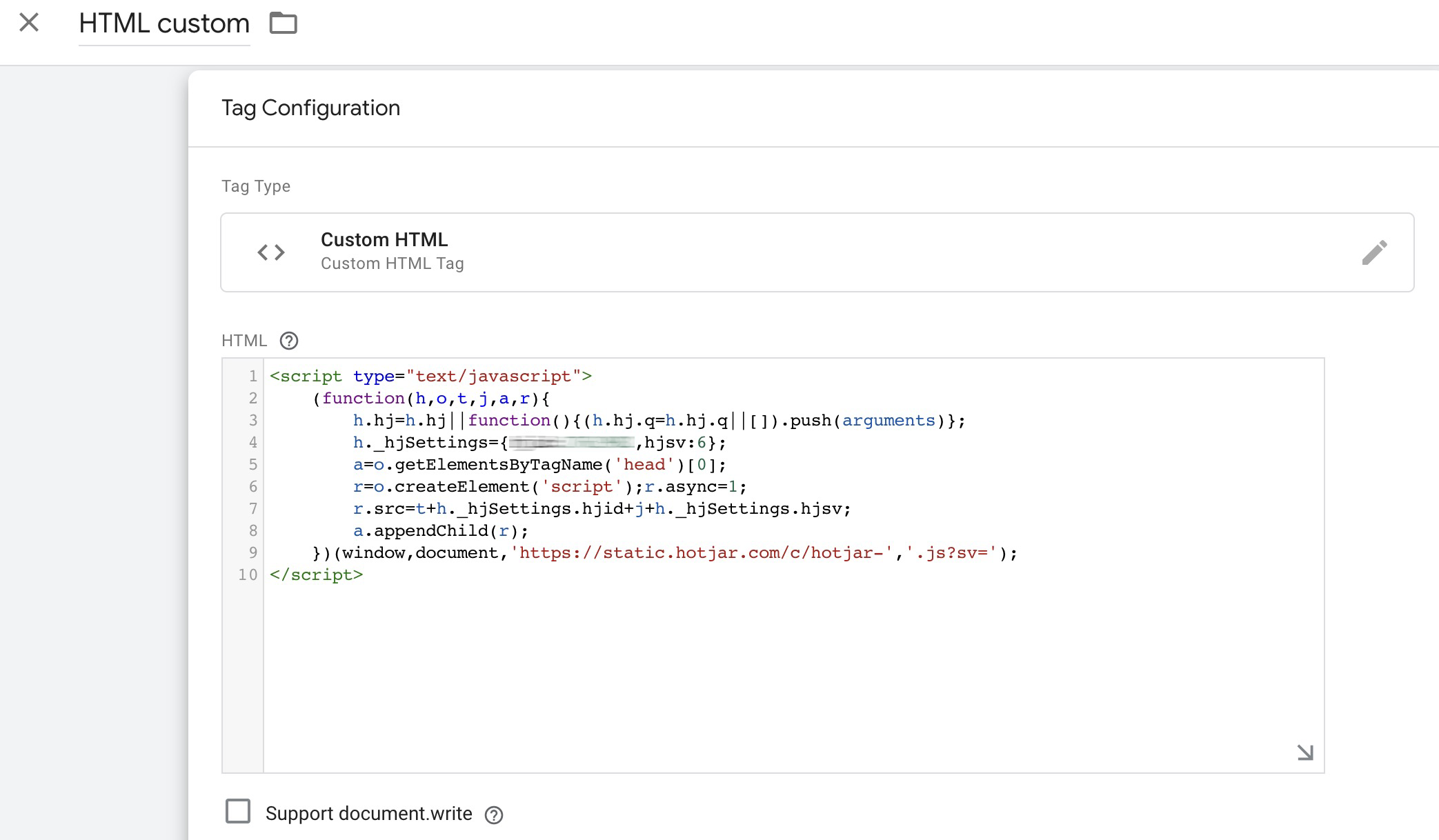
Als Nächstes richten wir die vorherige Blockierung mithilfe der zusätzlichen Einwilligungsprüfungen des Google Consent Mode ein
"analytics_storage"
| Zweck | Google Einwilligungstyp(en) | Beschreibung |
|---|---|---|
| Funktionalität | functionality_storage | Unterstützt die Funktionalität der Website oder App, z. B. durch Speichern der Spracheinstellungen. |
| security_storage | Schützt die Nutzer durch die Aktivierung von Sicherheitsfunktionen wie Authentifizierung und Betrugsprävention. | |
| Nutzererfahrung | personalization_storage | Verbessert das Benutzererlebnis durch personalisierte Funktionen, wie z.B. Videoempfehlungen. |
| Erfolgsmessung | analytics_storage | Sammelt Daten (z.B. Cookies) zu Analysezwecken, z.B. zur Verfolgung der Besuchsdauer. |
| Marketing | ad_storage | Speichert Daten für Werbezwecke. |
| ad_user_data | Ermöglicht das Senden von Nutzerdaten im Zusammenhang mit Werbung an Google. | |
| ad_personalization: | Ermöglicht personalisierte Werbung durch Anpassung der Anzeigen an die Nutzerpräferenzen. |
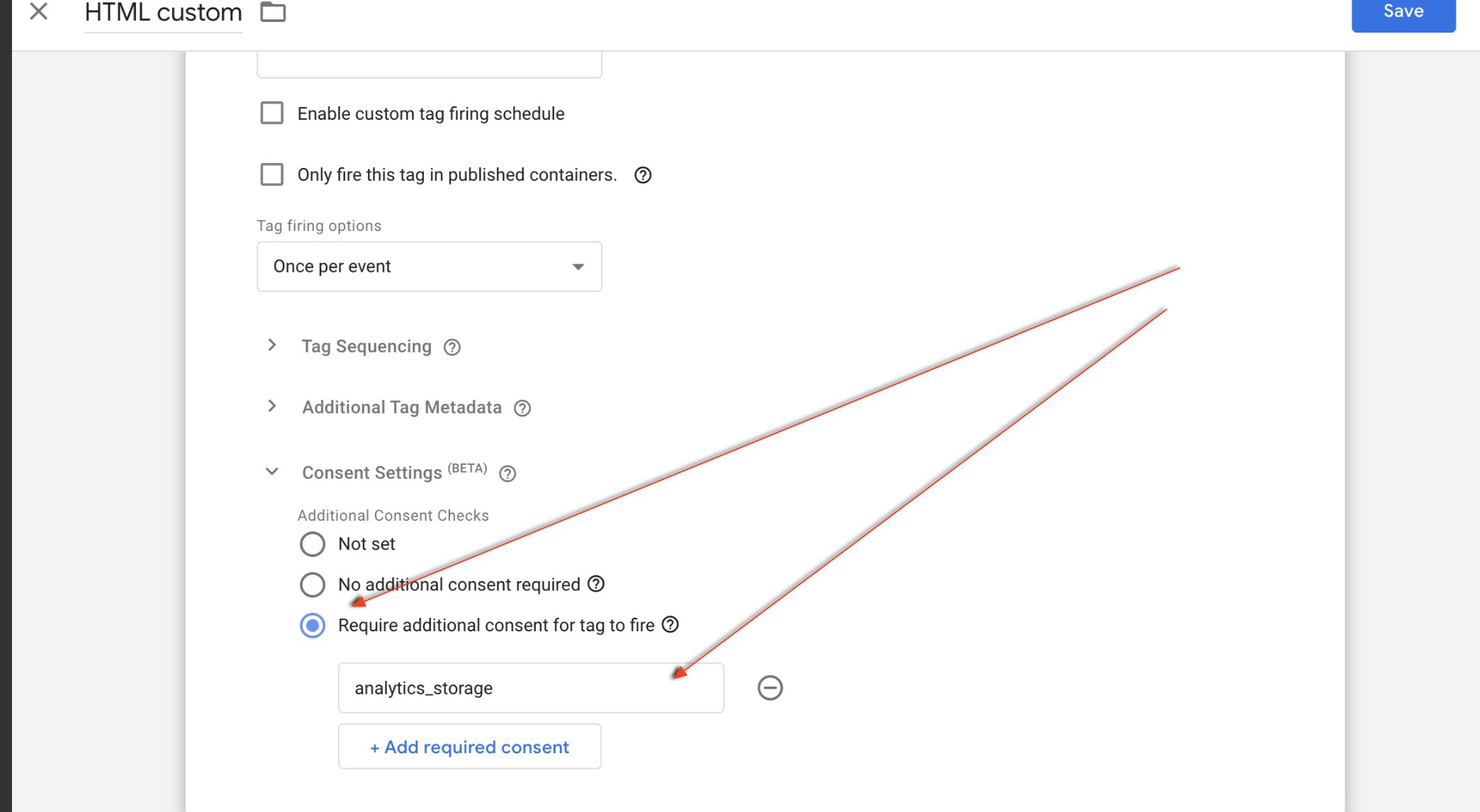
Sie müssen nur ein benutzerdefiniertes Ereignis mit den folgenden Eigenschaften erstellen:
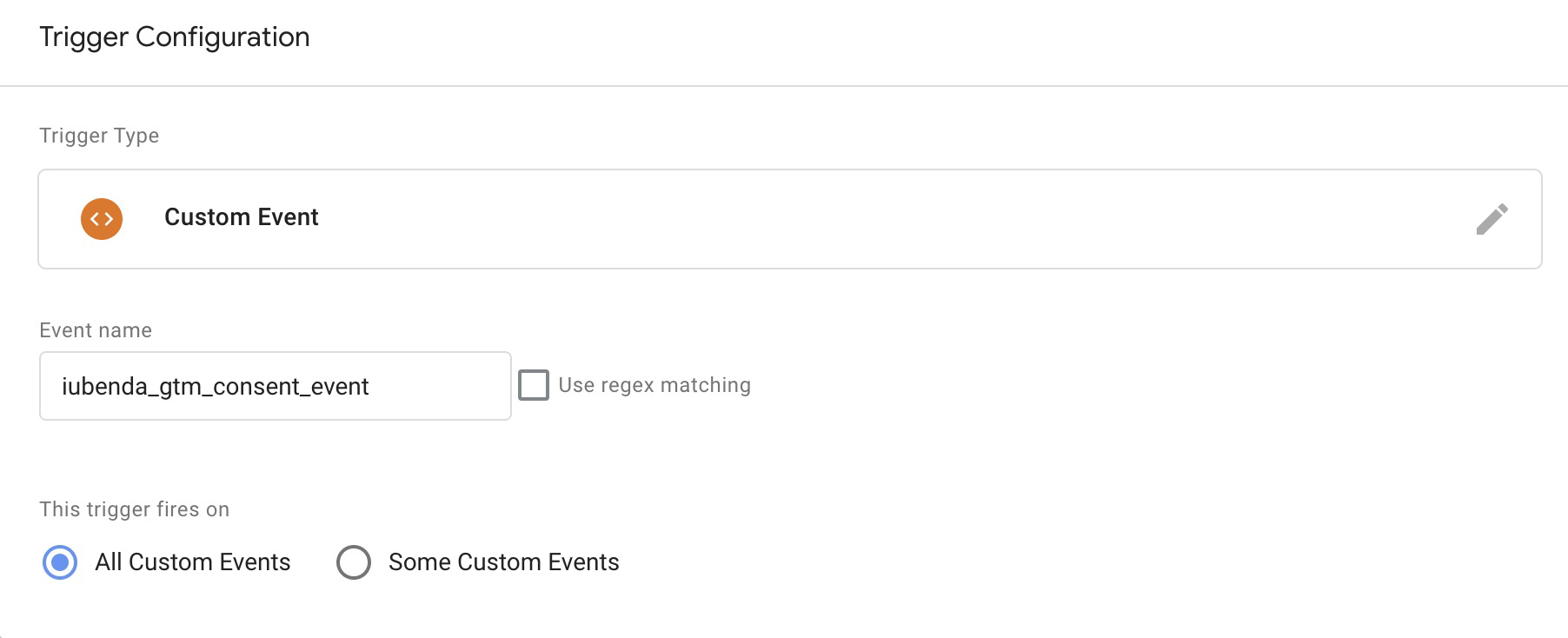
Hinweis: Wenn sich die Nutzerpräferenzen ändern, sendet die Privacy Controls and Cookie Solution das Ereignis iubenda_gtm_consent_event an GTM.
Die vorherige Blockierung ist für den Tag eingestellt!
Die Erklärung für integrierte und zusätzliche Einwilligungsprüfungen gilt auch in diesem Fall. Wenn Sie im Konfigurator der Privacy Controls and Cookie Solution das US-Recht aktivieren, setzt die Cookie Solution standardmäßig alle GCM-Zwecke (Google Consent Mode) für US-Nutzer auf „gewährt“.
Bitte beachten: Wenn Sie einen „Free“-Plan haben, gilt dies auch, wenn Sie die DSGVO deaktivieren und im Konfigurator nur die US-Gesetze anwenden. Wenn Sie die DSGVO für EU-Nutzer und US-Gesetze für US-Nutzer anwenden möchten, benötigen Sie mindestens einen „Advanced“-Plan.
Entscheidet sich der Nutzer gemäß US-Rechte gegen einen bestimmten Zweck, passen wir die Einstellungen für „ad_storage“ und „analytics_storage“ entsprechend an.
Genauer gesagt:
„ad_storage“ wird gewährt, wenn der Nutzer entweder keinem der folgenden USPR-Zwecke (US-Datenschutzrechte) zugestimmt hat oder wenn sie nicht relevant sind (z. B. USPR findet keine Anwendung):
„analytics_storage“ wird auf gewährt gesetzt, wenn der Nutzer entweder dem US-Zweck „Verkauf meiner personenbezogenen Informationen“ (Zweck „s“) nicht widersprochen hat oder wenn der Zweck nicht relevant ist (z. B. USPR findet keine Anwendung).
Wenden Sie US-Gesetze ausschließlich für US-Nutzer an und schalten Sie alle Features von iubenda frei.
Als je een meertalige website beheert en Google Consent Mode implementeert met de iubenda GTM-template, is het essentieel om ervoor te zorgen dat je cookietoestemmingsbanner zich naadloos aanpast aan verschillende talen. Hier lees je hoe je de iubenda GTM-template kunt configureren voor meertalige sites:
Tekstveld CS-configuratie
Voeg in het eerste tekstveld voor de CS-configuratie de JSON van het hoofdscript in, dat ook als fallback zal worden gebruikt. Het is echter belangrijk om de “lang” parameter uit dit script te verwijderen. Dit script kan de parameters siteID en cookiePolicyId bevatten.
Tekstveld CS-taalconfiguratie
Voer in het tekstveld CS Language Configuration de oorspronkelijke taalcode in en, indien mogelijk, alleen de cookiePolicyId die de taal in de configuratie identificeert. Neem de “lang” parameter niet op in deze configuratie.
Hier is een voorbeeld:

Zo werkt het:
lang-attribuut in de <html>-tag).